Aktualizacja oprogramowania układowego na Explay przez komputer
Nawigator Wydanie różnych modeli dzisiaj jest jednym z najlepszych urządzeń tego typu. Dla jego prawidłowego funkcjonowania może być konieczna ręczna aktualizacja oprogramowania, którego pobranie jest dostępne na oficjalnej stronie internetowej. W tym artykule omówimy wszystkie niuanse związane z instalowaniem nowego oprogramowania układowego.
Treść
Aktualizacja oprogramowania na nawigatorze Explay
Z uwagi na fakt, że oprogramowanie Navitel jest używane w nawigatorach Explay, opisany poniżej proces jest pod wieloma względami podobny do instalowania aktualizacji dla niektórych innych urządzeń. Jeśli chcesz, możesz również przeczytać ogólny artykuł na nasz temat na ten temat.
Zobacz także:
Aktualizacja Navitel na karcie pamięci
Aktualizacja Navitel na nawigatorze
Aktualizacja prologu nawigatora
Metoda 1: Instalacja ręczna
Najbardziej wszechstronną i zarazem skomplikowaną metodą aktualizacji oprogramowania układowego na nawigatorze Explay jest pobranie i dodanie niezbędnych plików do napędu Flash. Ponadto w tym przypadku będziesz musiał nie tylko pobrać, ale także aktywować nowe oprogramowanie na urządzeniu.
Przejdź do strony logowania na stronie internetowej Navitel
Krok 1: Pobierz oprogramowanie
- W tym przypadku musisz zarejestrować się w witrynie Navitel lub zalogować się na istniejące konto. Procedura tworzenia nowego konta wymaga potwierdzenia poprzez kliknięcie na specjalny link.
- Będąc na swoim koncie, kliknij blok "Moje urządzenia (aktualizacje)" .
- Jeśli wcześniej nie wskazałeś pożądanego urządzenia, dodaj je, używając odpowiedniego linku.
- Tutaj musisz podać nazwę modelu używanego urządzenia i klucz licencyjny.
- W niektórych przypadkach można użyć pliku z kluczem licencyjnym, który znajduje się w określonej ścieżce na dysku flash.
NavitelContentLicense - Jeśli zrobiłeś wszystko dokładnie zgodnie z instrukcjami, po przejściu do sekcji "Moje urządzenia" , wymagany nawigator pojawi się na liście. W sekcji "Aktualizacja" kliknij link "Dostępne aktualizacje" i zapisz archiwum na komputerze.
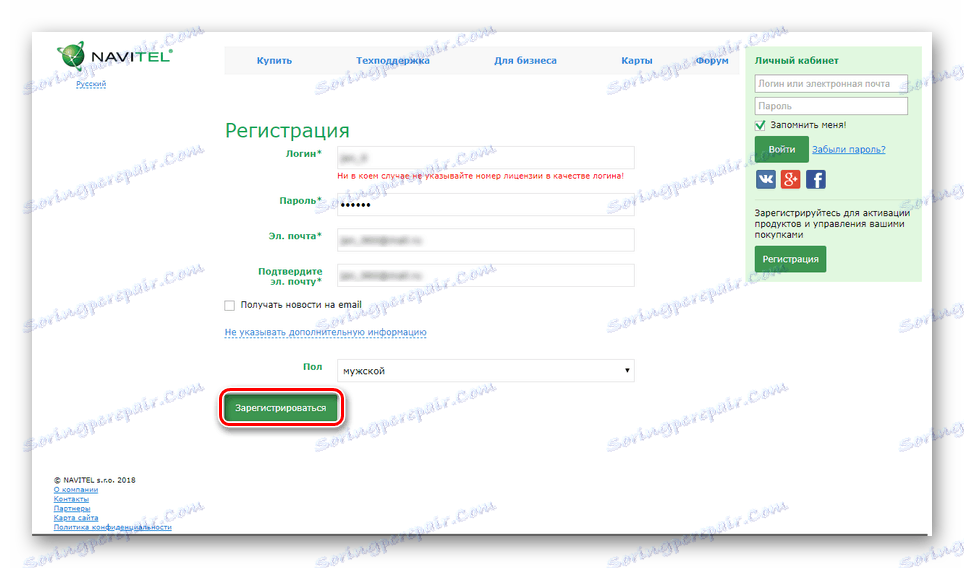
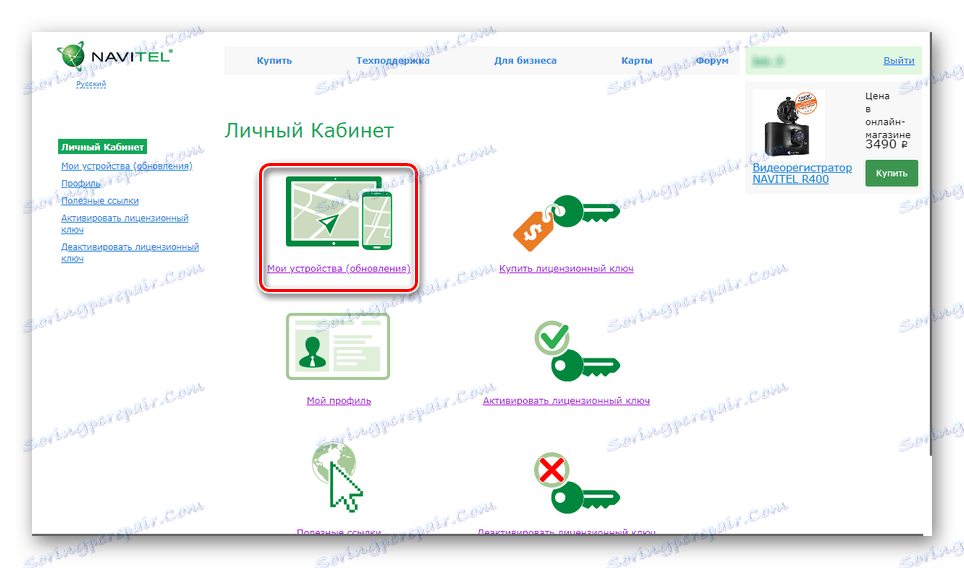
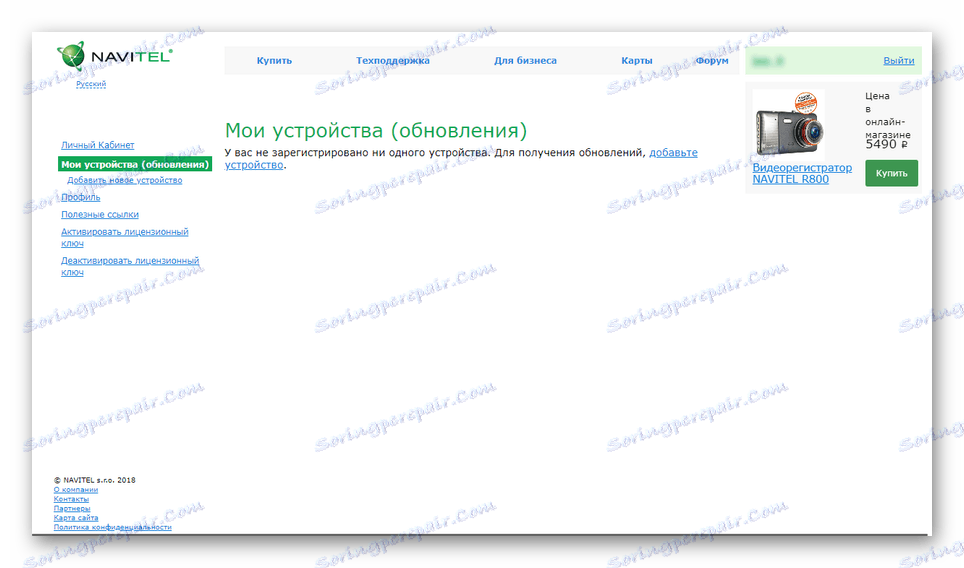
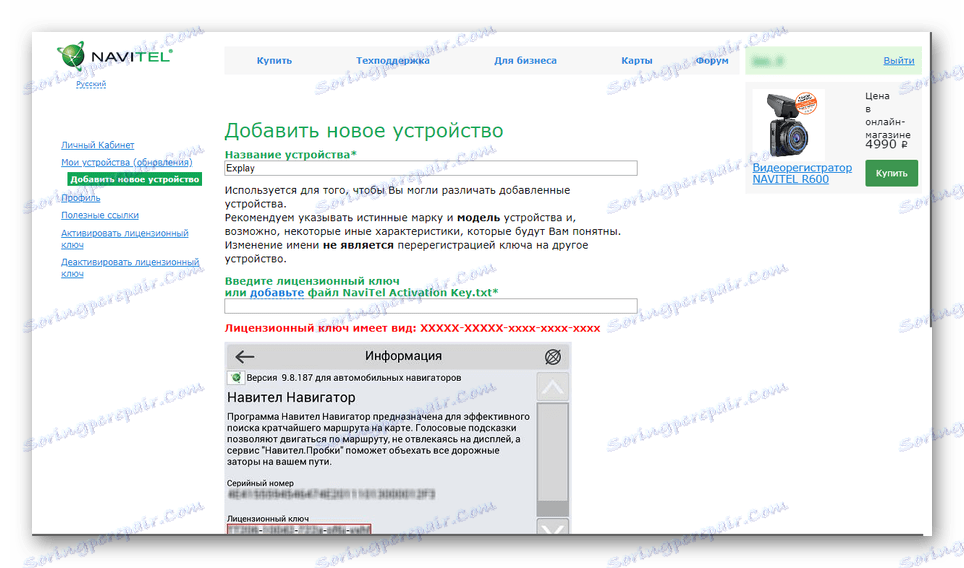
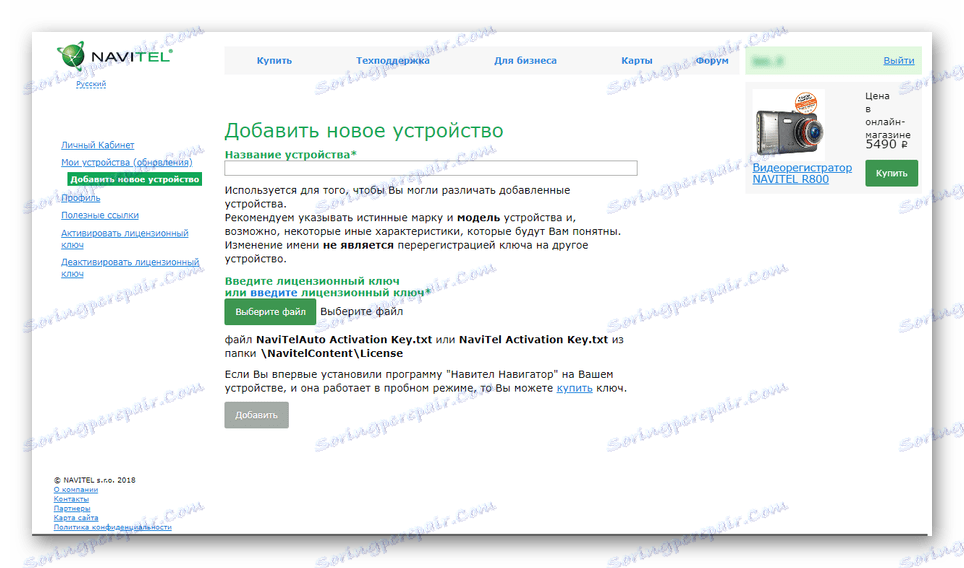
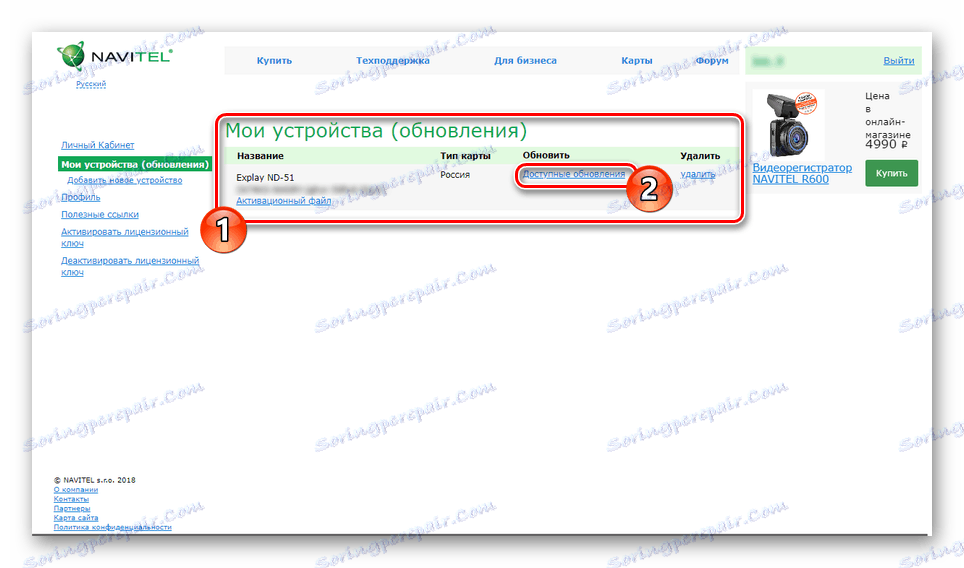
Krok 2: Transfer oprogramowania
- Podłącz dysk flash USB do komputera z urządzenia Explay lub podłącz je za pomocą kabla USB w trybie USB FlashDrive .
Zobacz także: Jak podłączyć kartę pamięci do komputera
- Ponadto zaleca się duplikowanie folderów i plików na dysku flash w celu ich przywrócenia w razie nieprzewidzianych trudności.
- Rozpakuj archiwum z nowym oprogramowaniem i skopiuj zawartość na dysk flash USB z nawigatora. W takim przypadku musisz potwierdzić procedurę scalania i zastępowania istniejących plików.

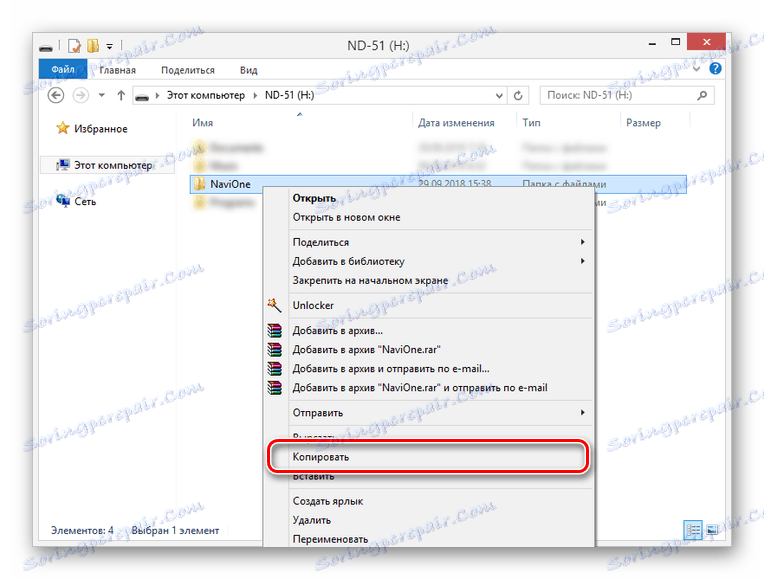
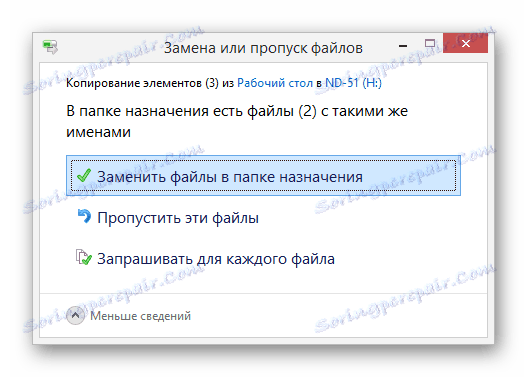
Po wykonaniu czynności oprogramowanie sprzętowe zostanie zaktualizowane, a nawigator będzie mógł zostać ponownie użyty. Czasami jednak konieczna jest aktualizacja map, które opisaliśmy w innym artykule na stronie.
Zobacz także: Jak aktualizować mapy w nawigatorze Explay
Metoda 2: Automatyczna instalacja
W przypadku automatycznej instalacji aktualizacji oprogramowania układowego w nawigatorze Explay wystarczy pobrać specjalny program i wykonać kilka prostych kroków. W takim przypadku będziesz musiał połączyć komputer i nawigator ze sobą za pomocą kabla USB dostarczonego w zestawie.
Przejdź na oficjalną stronę Navitel
Krok 1: Pobierz program
- Otwórz stronę główną zasobu na udostępnionym łączu iw sekcji "Wsparcie" kliknij przycisk "Zaktualizuj swój nawigator" .
- W bloku "Wymagania systemowe" kliknij przycisk "Pobierz" , a następnie wybierz lokalizację na komputerze, w której zostanie zapisany plik instalacyjny programu aktualizacyjnego.
- Kliknij dwukrotnie lewym przyciskiem myszy na pobranym pliku i, zgodnie z zaleceniami standardowego instalatora, zainstaluj program.
- Zaczekaj, aż proces rozpakowywania zostanie zakończony, zaznacz pole "Uruchom" i kliknij przycisk "Zakończ" . Możesz także otworzyć program aktualizacyjny samodzielnie, korzystając z ikony na pulpicie.
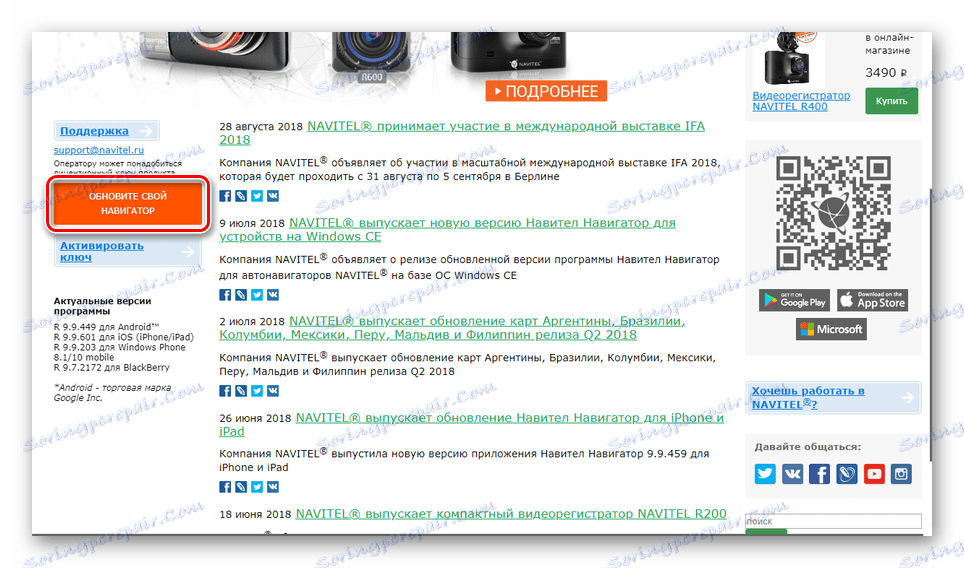
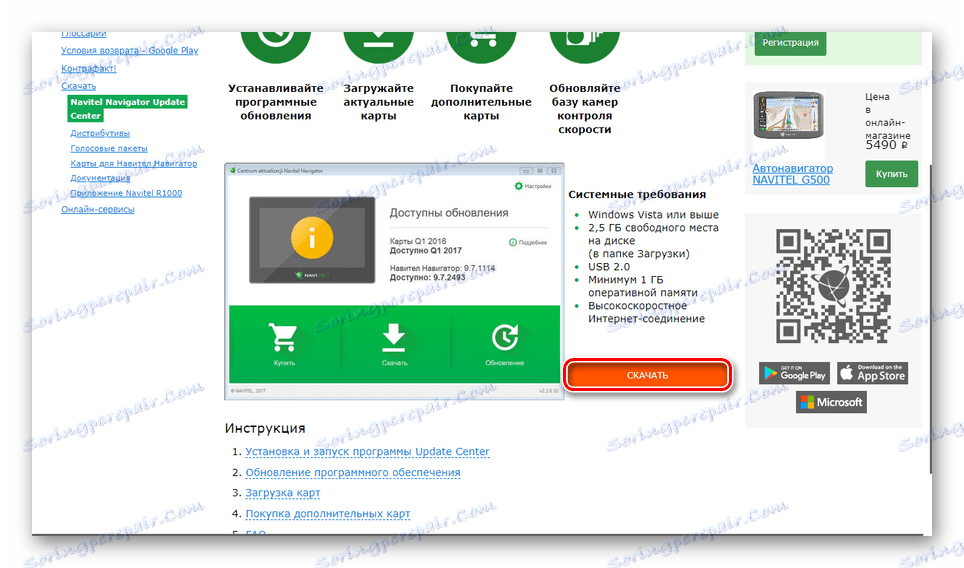
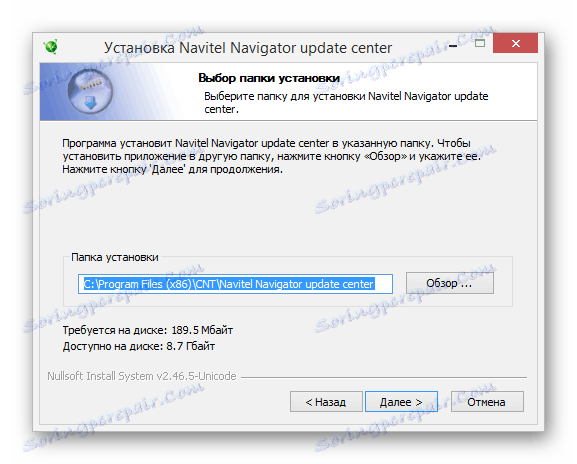
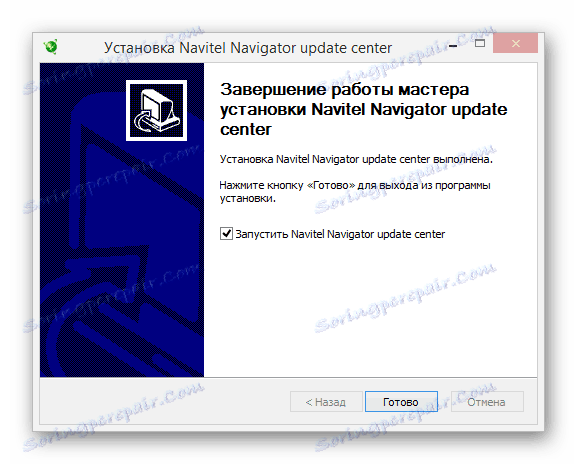
Krok 2: Aktualizacja oprogramowania układowego
- Przed uruchomieniem oprogramowania w celu aktualizacji oprogramowania, podłącz nawigator Explay do komputera. Powinno to zostać wykonane w trybie USB FlashDrive .
- Po krótkiej procedurze sprawdzania aktualizacji użytkownik zostanie poproszony o zainstalowanie najnowszej wersji oprogramowania w przeglądarce.
- Użyj przycisku z ikoną "Aktualizuj", aby rozpocząć proces wymiany oprogramowania układowego.
Uwaga: W przypadku aktualizacji map wszystkie stare zostaną usunięte.
- Postępuj zgodnie ze standardowymi monitami instalatora. Po zakończeniu aktualizacji możesz wyłączyć nawigację do dalszego użytku.

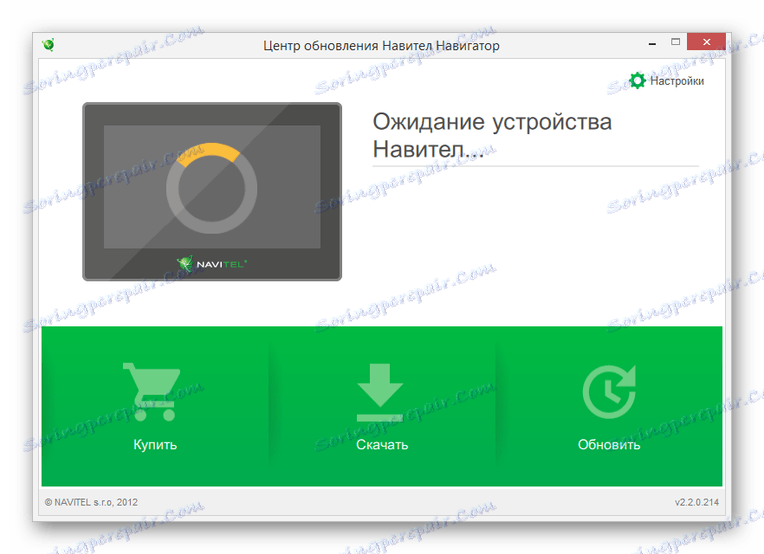
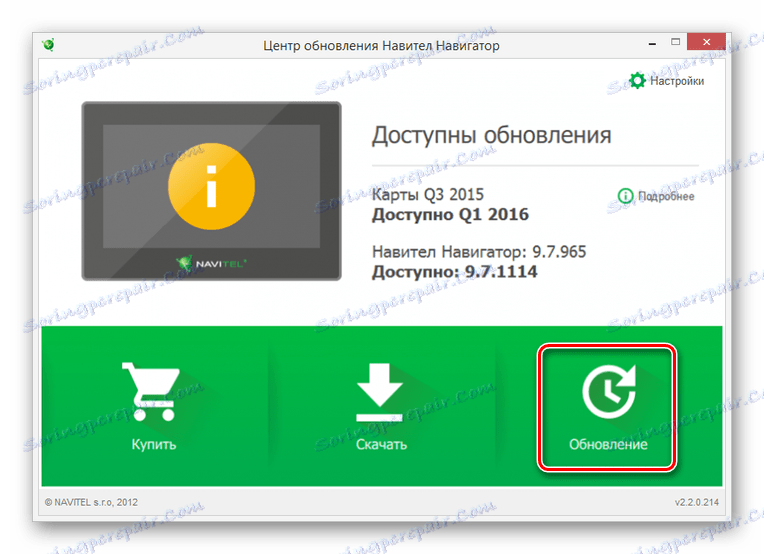
Rozważane podejście pozwoli na aktualizację oprogramowania układowego urządzenia, minimalizując możliwość jego awarii z powodu nieprawidłowych działań. Jednak nawet w tym przypadku należy zachować ostrożność podczas całej procedury.
Wniosek
Każda przedstawiona metoda umożliwi aktualizację oprogramowania w nawigatorze Explay, ale ostatecznie należy dokonać własnego wyboru, kierując się modelem urządzenia i własnymi preferencjami. W przypadku pytań chętnie odpowiemy na nie w komentarzach.